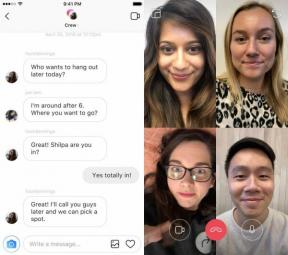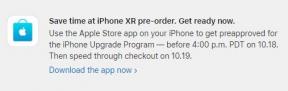Vanlige problemer med Samsung Galaxy J4 Plus
Vanlige Problemer / / August 05, 2021
Teknologi har et utmerket bidrag til å gjøre ting enklere for oss alle. Det er sant at livet vårt har blitt veldig viktig med involvering av teknologi i det. Vel, det er alltid en pris som vi trenger å betale for å få komforten i livet. Noen investeringer gir oss mye mer enn det som ble betalt av oss. En smarttelefon er et av de perfekte eksemplene på denne uttalelsen. Det er tusenvis av oppgaver som vi kan utføre gjennom det, og som kan gi komfort opp til et uendelig nivå i livet vårt. Å utforske funksjonene til en moderne gadget lar deg bare vite mer om det samme. Det er veldig sant at alle moderne dingser er gode, men de har ofte noen vanlige problemer knyttet til seg. I dette innlegget vil jeg introdusere deg til de vanlige Samsung Galaxy J4 Plus-problemene og løsningene.
Samsung Galaxy J4 Plus kom nylig på markedet, og den har vært kjent for stilfunksjonene. Å være en smarttelefon i den midterste prisklassen, er den i stand til å la brukerne oppfylle alle forventningene. Når du bruker en hvilken som helst smarttelefon, må brukerne møte flere problemer på grunn av flere grunner. Disse problemene er de som blir belyst i dette innlegget. Det er ikke nødvendig at disse problemene plutselig vises på telefonen din. Du kan møte noen av problemene med gadgeten din på grunn av en spesifikk eller tilfeldig årsak. Imidlertid er disse problemene ikke på grunn av store problemer innen maskinvare eller i programvaredomen. De vises på grunn av grunnleggende faktorer som kompatibiliteten til appene eller operativsystemet. Her i dette innlegget er Samsung Galaxy J4 Plus-problemene og deres løsninger gitt slik at du enkelt kan takle dem.

Innholdsfortegnelse
- 0.1 Hvorfor kjøpe denne telefonen
-
1 Vanlige Samsung Galaxy J4 Plus problemer og løsninger
- 1.1 Tilkoblingsproblemer
- 1.2 Overopphetingsproblemer
- 1.3 SIM / nettverksrelaterte problemer
- 1.4 Gjenkjenner ikke Windows PC
- 1.5 Ytelsesproblemer
- 1.6 Apper fungerer ikke som de skal
- 1.7 Høretelefon høres robot ut
- 1.8 Dårlig kamerakvalitet
- 1.9 Rask batteritømming og langsom lading
- 1.10 Skjermrelaterte problemer
- 1.11 MicroSD-kort ble ikke oppdaget i telefonen
Hvorfor kjøpe denne telefonen
Samsung Galaxy J4 Plus er virkelig en fantastisk enhet og den som kan stole på med lukkede øyne i det lange løp. For en gjennomsnittlig bruker er det fantastisk når det gjelder maskinvarekonfigurasjon. Det er alle de nyeste funksjonene Samsung har lastet den med. Telefonen har også blitt vurdert som en av de fineste å investere i 2018. Det er mange ting ved telefonen som tiltrekker deg, og den sørger alltid for å la brukerne oppfylle forventningene.
Vanlige Samsung Galaxy J4 Plus problemer og løsninger
Vel, du er ikke alltid nødvendig å være ekspert når det gjelder formulering av smarttelefonproblemer. Det kan gjøres enkelt uten å ta med telefonen til støttesenteret. Alt avhenger imidlertid av problemets art og dens eksakte årsak. I de fleste tilfeller unngås problemene hvis brukeren følger dem med nøye oppmerksomhet. Ellers er det alltid stor sannsynlighet for at du ender opp med å få flere andre ubudne problemer. Av denne grunn foreslår vi at du følger alt på riktig måte. www.getdroidtips.com tar ikke ansvar for ytterligere feil eller problemer som dukker opp når du følger denne håndboken på en ikke foreskrevet måte.
Tilkoblingsproblemer
Det kreves ofte at du kobler telefonen til andre dingser for å forbedre funksjonaliteten. Selvfølgelig kan ingen enheter fullstendig betjene seg selv eller tillate brukere å få tilgang til alle funksjonene uten å være avhengig av andre dingser. Det vanlige eksemplet er internett. Uten samme er enheten din ingenting. Dermed bør du tidligst unngå alle tilkoblingsrelaterte problemer. Her er noen metoder som er fulgt for å gjøre det mulig for deg å håndtere dem.
Problemer med Bluetooth-tilkobling
- Først av alt, bare sjekk om Bluetooth-appen i telefonen ikke har noen problemer med den, på grunn av hvilken den ikke lar deg koble telefonen din til andre. Det er flere feil som kan holdes ansvarlige for dette
- Hvis du er heldig, kan dette problemet unngås bare ved å slå AV telefonen og deretter slå den på igjen etter 1 minutt
- Telefonen din må samle sikkerhetspolicyene for å gi deg tilgang til Bluetooth
- Det er ikke alltid nødvendig at problemet er der i telefonen bare fordi det er noe som ikke stemmer med din egen gadget. Problemet kan knyttes til en annen enhet du prøver å kommunisere. Det anbefales at du søker og sjekker alle disse instruksjonene også
- Enhver type maskinvareproblem i telefonen kan forårsake dette problemet. Sjekk og sørg for dette
- Du blir bedt om å slette historikken til nylig tilkoblet enhet for å få tingene på sporet igjen. Slett navnet på alle gadgetene i Bluetooth-historikken, og prøv på nytt
- Bare vær sikker på at problemet ikke er der på grunn av en feil Bluetooth-antenne
- Sjekk om dataene du har å gjøre med ikke forårsaker dette problemet av en eller annen grunn
- Ikke kjør telefonen i strømsparingsmodus
- Forsikre deg om at ingen andre apper har tilgang til Bluetooth-enheten din samtidig. Lukk dem enkelt
- Fjern begrensningene som er pålagt telefonen, og sjekk om sammenkoblingen er gjort riktig
Problemer med Wi-Fi-tilkobling
- Ikke deaktiver enhetssikkerhet, da dette kan være årsaken til at enheten din står overfor dette problemet
- Bare sjekk om telefonen har så mange apper installert som har tilgang til Wi-Fi. Et eksempel på en slik app som er ganske vanlig er "Shareit". Deaktiver det samme hvis du kjører og sjekk igjen
- Feil knyttet til modemet, telefonens Wi-Fi-antenne, nettverk samt tilfeldig årsak hos tjenesteleverandøren kan klandres for dette
- Du må oppgi passordet riktig og hele tiden når du prøver å koble til nettverket. Sørg for å angi det riktig. Det ville være bra å aktivere automatisk tilkobling
- Ikke glem å deaktivere fly, strømsparing eller sikker modus før du får tilgang til Wi-Fi. Noen ganger lar ikke disse funksjonene telefonen kommunisere ordentlig med nettverket
- Hele dataene som utveksles på nettverket, skal være fri for alle slags problemer
- Kontroller og sørg for at problemet ikke er der bare fordi tilleggskravet som nettverksadministratoren stiller ikke er oppfylt. Du må være nøye med dette
- Feil forbundet med feil konfigurering av modemet og serverens nedetid kan forårsake dette problemet på telefonen
- Bare sjekk og sørg for at telefonen din ikke har begrensninger for å koble til Wi-Fi
- Forsikre deg om at problemet ikke er der på grunn av full forbruk av all tildelt båndbredde
- Sjekk og sørg for at du ikke prøver å koble telefonen din til en Wi-Fi-forbindelse som begrenser det maksimale antallet enheter som allerede er nådd.
- Sjekk i tilfelle problemet er relatert til LAN-innstillingene i nettverket
Overopphetingsproblemer
Det er nødvendig å unngå dette problemet fra telefonen tidligst fordi det kan forårsake forskjellige andre problemer i det. Samsung Galaxy J4 pluss problemer og deres løsninger for å håndtere overoppheting blir belyst nedenfor.
- Forsikre deg om at telefoninnstillingene eller innstillingene til apper ikke blir tvunget til å tilpasses når det skal settes til anbefalt
- Forsikre deg om at overskuddsvarmen frigjøres riktig fra telefonen ved å forsikre deg om telefonens ventilasjonsanlegg er funksjonelt eller ikke
- Bare sjekk og sørg for at problemet ikke er der med laderen eller kilden til å lade telefonen
- Unngå å bruke kraftbankene som har strømspesifikasjoner eller rangering som er forskjellig fra Samsung Galaxy J4 plus
- Fjern bakdekselet på telefonen hvis det er installert, og sjekk igjen
- Forsikre deg om at problemet ikke er knyttet til OS-feilene
- Ikke stol på all plattformen for å installere appene på telefonen din
- Unngå å spille spill i telefonen hele tiden, da dette kan føre til overoppheting av maskinvaren
- Ikke oppbevar data i telefonen som ikke er nødvendig
- Utfør en hard tilbakestilling på enheten din for å få tingene i riktig arbeidsstilling igjen
SIM / nettverksrelaterte problemer
Det er enkelt å håndtere dette problemet med mindre det ikke er noen større maskinvareproblemer i telefonen. Sjekk nedenfor de støttende metodene for dette.
- Forsikre deg alltid om problemet ikke egentlig er knyttet til SIM-kortsporet i telefonen. Du har kanskje ikke satt den riktig inn
- Kontroller og sørg for at problemet ikke er der i telefonen på grunn av tjenestevalidering. Sjekk om det samme er aktivt
- Forsikre deg om at SIM-kortet ikke er slått AV
- Problemet kan være forbundet med svingninger i nettverkssignalet som ofte skjer når telefonens plassering ikke er løst, for eksempel når du er på reise
- Sørg for at telefonen ikke har noen form for kompatibilitetsrelatert problem med nettverkstjenestene
- Dette problemet kan være der i telefonen på grunn av en skade forårsaket av SIM-kortet
- Noen ganger må du velge nettverket manuelt, og for dette kan du bare åpne alternativet for valg av nettverk og så dette
- Forsikre deg om at SIM-kortet ikke er slått AV eller deaktivert i telefoninnstillingene
- Bare start telefonen på nytt og sørg for at flymodus ikke er deaktivert på den
- Hvis SIM-kortet kjører perfekt på en annen enhet, må du sjekke telefonen
Gjenkjenner ikke Windows PC
Når dette er problemet du står overfor, kan du enkelt stole på instruksjonene nedenfor og nyttige metoder for å få de beste resultatene
- Opprett tilkoblingen riktig. Forsikre deg om at faktorer som løs forbindelse og inkompatibilitet ikke er ansvarlige for problemet
- Bare sjekk og sørg for at problemet ikke er der i telefonen bare fordi SU ”B-driverne ikke er oppdatert.
- Kontroller og sørg for at tilkoblingskabelen du bruker ikke har noe av problemet knyttet til det samme, for eksempel sakte hastighet eller fysisk skade på det samme
- PCen din har kanskje ikke drivere til å gjenkjenne telefonen. Sjekk det ordentlig
- Forsikre deg om at varslene er aktivert på telefonen. Sjekk også om den valgte modusen er MTP eller annen
- Du må utføre en omstart av telefonen din i tilfelle den allerede har så mange data
- Sjekk om problemet kan unngås ved å starte PCen på nytt
- Gi nødvendige tillatelser til telefonen og PCen til å kommunisere med hverandre
- Det er mulig to USB-porter på PCen. Prøv å bruke parallellen hvis en ikke fungerer
Ytelsesproblemer
Her er hvordan ytelsen kan forbedres ganske enkelt på kort tid igjen hvis du står overfor problemet
- Sørg for å følge den grunnleggende fremgangsmåten for å starte telefonen på nytt minst en gang om dagen
- Sjekk i tilfelle telefonminnet er fullstendig og problemet er der av samme grunn
- Bare sjekk og sørg for at telefonen ikke har noen form for data som er infisert med virus
- Pass på at du ikke installerer apper fra plattformene du ikke stoler på
- Sjekk om problemet er der bare på grunn av maskinvareproblemer i telefonen
- Hvis det er noen ventende oppdateringer for operativsystemet eller for appene, kan du bare laste ned og installere dem
- Du kan laste ned data eller filer som er for kompliserte til at telefonen kan håndtere den
- Ikke kjør flere apper på telefonen. Dette kan sikkert føre til problemet
- Enhetsbufferdata skal tømmes daglig for jevn ytelse
- Forsikre deg om at problemet er reelt
Apper fungerer ikke som de skal
Samsung Galaxy J4 Plus-problemer relatert til funksjonaliteten til appene sammen med deres beste tilgjengelige metode for å fikse er listet opp nedenfor.
- Problemet kan være der bare fordi du har endret innstillingene til appene i telefonen. Bytt dem til anbefalt igjen hvis de er tilpasset
- Hver app har forskjellige brukergrensesnitt, og for å sikre en jevn funksjonalitet kreves det alltid oppdaterte oppdateringer
- Kontroller og sørg for at problemet ikke er der inne i telefonen på grunn av faktorer som å installere appene som ikke er kompatible med telefonen. Dette skjer vanligvis når du velger å installere dem fra tredjepartskilder
- Sett telefonminnet som standard lagringsplass for installasjon av apper
- Sjekk om de nødvendige tillatelsene ikke er gitt til appene for deres funksjon.
- Fjern appen og installer dem igjen fra Play Store. Start telefonen på nytt etter dette.
Høretelefon høres robot ut
Du trenger rett og slett ikke å bekymre deg for noe hvis dette er problemet. Her er noen metoder for å hjelpe deg med å løse dette problemet.
- Det anbefales alltid å bruke øretelefonen som er kompatibel med telefonen. Med andre, senere eller før, må du møte problemet helt sikkert
- Kontroller og rengjør mikrofonhøyttalerne på øreproppen. Hvis det er mye støv avsatt der borte, må du kanskje møte dette problemet
- Sjekk om lydene er deaktivert på telefonen
- Bare sørg for å spille musikken som er kompatibel og har bedre lydkvalitet ellers får du deg til å føle dette problemet på telefonen
- Problemet kan være der hvis driverne ikke fungerer ordentlig i telefonen
- Sjekk USB-kontakten på telefonen og sørg for at den fungerer som den skal
- I tilfelle det samme øretelefonen utfører oppgaven godt på en annen telefon, vil du bli bedt om å få sjekket telefonen din gjennom en ekspert
Dårlig kamerakvalitet
Hvis telefonkameraet faktisk tar bilder av svært lav kvalitet, kan du gå videre med instruksjonene nedenfor for å få dette problemet løst
- Enhetens kamera står overfor problemer på grunn av manglende renslighet enten på skjermen eller på objektivet. Sjekk det ordentlig.
- Fjern det forhåndsinstallerte gjennomsiktige glassdekselet fra den splitter nye enheten
- Forsikre deg om at problemet ikke er der fordi du har tatt alle bildene i burst-modus
- Det er alltid obligatorisk at telefonen ikke svinger og forblir stille mens du tar bilder eller mens du tar opp videoer
- Kontroller i tilfelle du har valgt feil opptaksmodus i kamerainnstillingene, og dette forårsaker problemet
- Sørg for å aktivere HD-alternativet hele tiden
- Når lysene rundt deg er lave, ville det være bra å bruke kameraets lommelykt for å oppnå ønsket kvalitet
- Kontroller i tilfelle problemet kan oppheves ved å bytte til standard kamera-app i tilfelle du bruker andre
- En mindre feil i operativsystemet eller i kameraappen kan være årsaken til at du står overfor dette problemet. Sjekk det ordentlig
Rask batteritømming og langsom lading
Vel, dette skjer vanligvis når det ikke blir lagt vekt på den generelle funksjonaliteten til en telefon av en bruker. For å få reparert Samsung Galaxy J4 pluss problemer relatert til dette domenet, er metodene nedenfor veldig nyttige for alle.
- Hvis så mange apper kjører i telefonen samtidig, vil dette sannsynligvis forbruke mer juice fra batteriet
- Sjekk om problemet er relatert til de blokkerte appene i telefonen som vanligvis forårsaker dette problemet
- Forsikre deg om at telefonen ikke har et maskinvareproblem knyttet til batteriet
- Sjekk og sørg for at telefonen ikke har for mange oppdateringer som venter på installasjon
- Ikke bruk telefonen mens du lader eller mens du overfører dataene
- Du må deaktivere uønskede varsler fra appene hvis du ønsker å øke batteriets ytelse
- Det kan ta ekstra tid å lade enheten på grunn av ingen annen grunn enn å foretrekke en tredjeparts lader for å lade batteriet
- Ikke slå på Wi-Fi-punktet hele tiden på telefonen din
- Mobildata bør holdes AV når det faktisk ikke er behov for det samme
Skjermrelaterte problemer
Sjekk instruksjonene nedenfor for å unngå dette problemet fra telefonen
- Forsikre deg om at telefonen ikke har standardminnet fullstendig. Dette kan forårsake problemet i flere tilfeller
- Lad alltid telefonen på anbefalt måte. Dette har stor innvirkning på maskinvaren og noen ganger også på skjermytelsen
- Det ville være bra å holde øye med appens arbeidsforhold og faktorene som er ansvarlige for ytelsen. Sakte telefonoperasjoner tillater ikke brukere å bruke skjermen riktig
- Ikke forveksle dette problemet med en programvarefeil i operativsystemet
- Forsikre deg om at hendene er rene og ikke dekket med hansker eller votter
- Deponering av mange oljepartikler på skjermen kan også ha en innvirkning på funksjonaliteten til den samme
- Sjekk i tilfelle problemet er der på grunn av større eller mindre fysiske skader på det samme
- Sjekk om telefonen fungerer perfekt mens den brukes i sikker modus
- Forsikre deg om at glassbeskyttelsen som er installert på skjermen ikke forårsaker dette problemet på grunn av feil installasjon av lignende faktorer
MicroSD-kort ble ikke oppdaget i telefonen
Hvis du unngår dette problemet, må du følge nøye med på følgende faktorer.
- Det kan være et problem på SD-kortet på grunn av fysisk skade som er mindre eller på grunn av flekker. Sjekk det ordentlig
- Sørg for å sette den ordentlig inn i telefonen
- Unngå å bruke den som er billig og har mer lagringskapasitet enn den grensen produsenten pålegger
- Hold alltid litt ledig plass på microSD-kortet for sin jevne funksjonalitet
- Du må sjekke om dataene på kortet ikke er skjult eller har kompatibilitetsrelaterte problemer med det samme som du står overfor problemet.
- Bare sjekk og sørg for at problemet ikke er der på grunn av begrensninger for bruk av noen form for tredjepartsenhet med telefonen
- Selv om du kjøper et helt nytt minnekort, er det sjanser for å ha en produksjonsfeil i det. Dette er fordi et minnekort er en veldig følsom komponent
- Sjekk om kortet fungerer på andre enheter
- Formater det samme, og prøv å sette det inn igjen i telefonen
Du har nettopp introdusert deg for de forskjellige metodene og instruksjonene som virker mot vanlige Samsung Galaxy J4 pluss problemer. Hvis du trenger mer informasjon om dette emnet, kan du bare legge inn en kommentar nedenfor og vente på svaret vårt.
Atlanterhavet er saltere enn Stillehavet. På samme måte er ikke skriving det det ser ut til. Det er et vanskelig yrke. Ikke fordi du må tiltrekke andres oppmerksomhet, men fordi en forfatter gjør positiv tenkning til positive ord. Det var juni 2011 da bankende i mitt hjerte sa til meg at jeg var forfatter. Det skjedde etter en enslig tur til Nord-India. Skriveveien min begynte med dette og det, her og der. Jeg skrev for bokutgivere, tidsskrifter, aviser og blogger på nettet. 8 år i dette yrket inkludert de to siste med Getdroidtips var en uforglemmelig reise jeg likte som lokken på veien. Frihet, komplimenter, lykke og hva ikke jeg fikk som belønning under denne reiseruten.